← Интернет. Подключение и настройка роутеров
Интернет. Настройка роутеров ASUS на примере ASUS RT-AX53U
Чтобы обеспечить стабильную работу Wi-Fi-роутера и использовать его возможности по максимуму, необходимо правильно его настроить.
1. Подключите блок питания к роутеру и включите его, нажав на кнопку питания.
2. Убедитесь, что загорелись индикаторы, свидетельствующие о подключении устройства, после чего перейдите к следующему разделу для настройки интернета. При первой настройке роутера не все индикаторы могут светиться сразу.
3. Основной интернет-кабель подключите в разъем роутера, который подписан как «WAN». Как правило, этот разъем синего цвета. После подключения кабеля, свяжитесь с нами по телефону +7 (978) 899-00-00 или напишите в онлайн-чат на нашем сайте https://sevstar.net/ и сообщите, что вы подключаете новый роутер. Наши специалисты сохранят MAC-адрес вашего нового устройства.
Если Ваш номер телефона привязан к Вашей учетной записи, то при звонке система автоматически определит, что Вы подключили новое оборудование и предложит нажать цифру «2» для регистрации Вашего роутера. Нажмите цифру «2» и начните настройку.
4. Подключите устройство к роутеру (компьютер, смартфон, планшет, ноутбук):
- Проводное подключение: подключитесь к роутеру при помощи кабеля Ethernet, который идет в комплекте к роутеру;
- Беспроводное подключение: в списке Wi-Fi сетей найдите сеть с названием роутера и подключитесь к ней (название сети (SSID) по умолчанию написано на обратной стороне роутера, на товарной этикетке).
5. Откройте веб-браузер (например Mozilla Firefox, Google Chrome, Safari, Яндекс браузер) и введите в адресной строке168.1.1, затем нажмите клавишу «Enter».
(!) Не выбирайте пункт «Поиск Google» или «Искать в Яндексе».
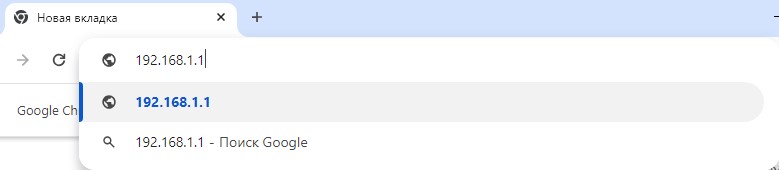
6. Введите логин и пароль, которые указаны на фирменной этикетке, на обратной стороне роутера. Обычно логин – «admin» и пароль — «admin». Нажмите на кнопку «Sign in» или «login»
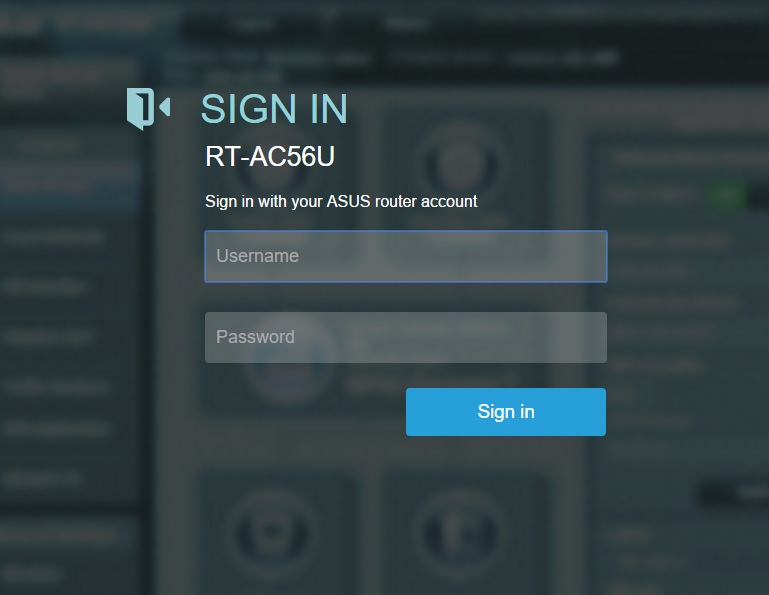
7. Если интерфейс на иностранном языке, Вы можете сменить язык в правой верхней части экрана.
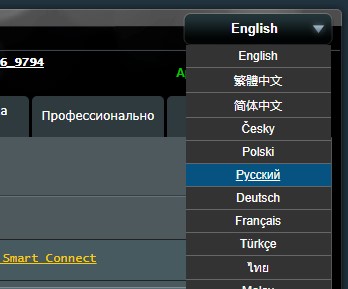
8. Убедитесь, что установлен правильный режим работы устройства — «Беспроводной роутер» или «Wireless router».
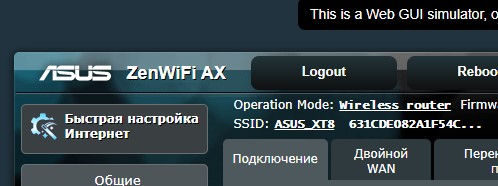
9. Перейдите в раздел «Интернет» или «WAN» и установите следующие значения:
- Тип WAN-подключения – Автоматический IP;
- Подключаться к DNS-серверу автоматически – Да;
- Аутентификация – отсутствует.
Остальные параметры не изменяйте, оставив их по умолчанию. Нажмите «Применить».
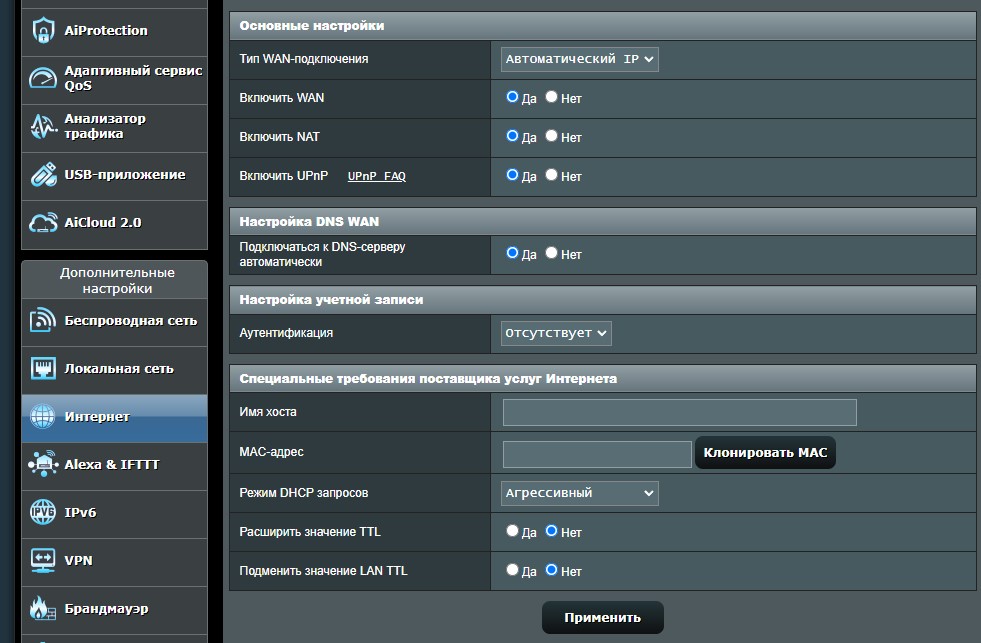
10. Для настройки Беспроводной сети необходимо перейти в раздел «Беспроводная сеть» и установить следующие значения:
- Имя сети (SSID) – имя Вашей беспроводной сети
- Метод проверки подлинности – WPA2 – Personal
- Шифрование WPA – AES
- Предварительный ключ WPA – впишите Ваш пароль, который будет использоваться для подключения к Вашей беспроводной сети. Минимум 8 символов. Допускается введение букв латинского алфавита и цифр.
Остальные параметры не изменяйте, оставив их по-умолчанию. Нажмите «Применить».
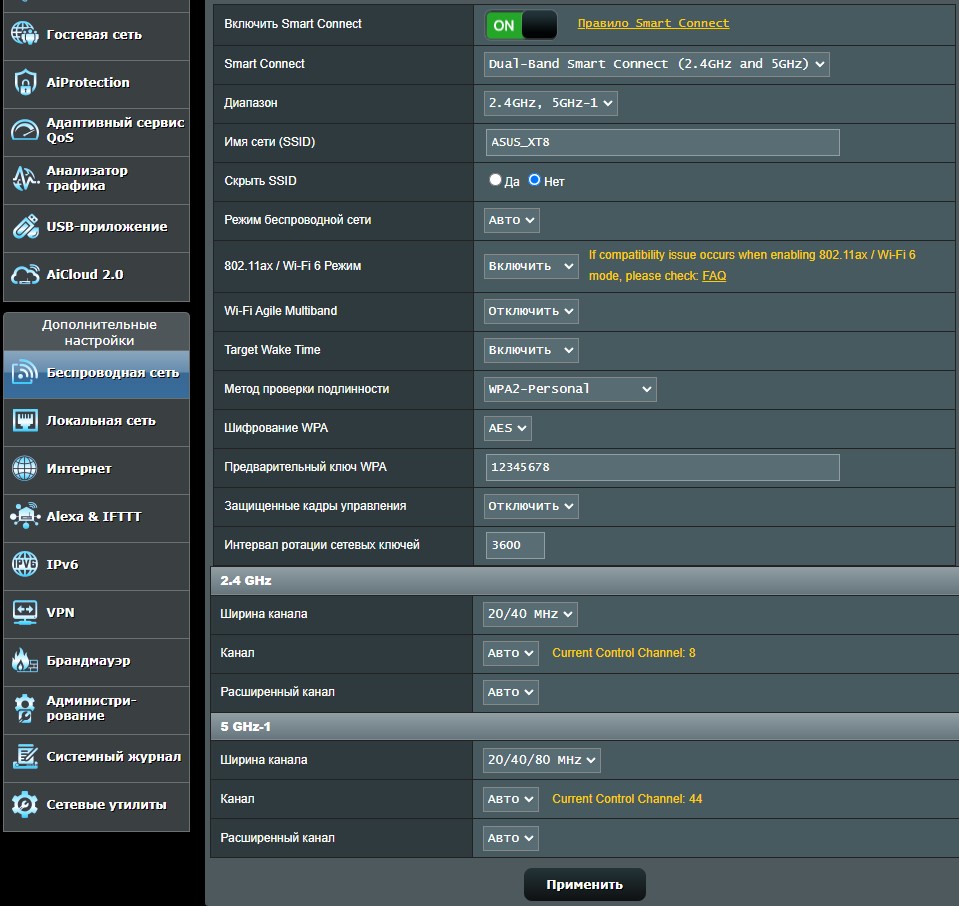
11. Перейдите в раздел «LAN» или «Локальная сеть», затем сверху выберите подраздел «IPTV» и установите следующие значения:
- Включить многоадресную маршрутизацию (enable multicast forwarding) – включить
- Enable fast leave (в более ранних прошивках может называться enable igmp snooping) — включить
Остальные параметры не изменяйте, оставив их по-умолчанию. Нажмите «Применить».
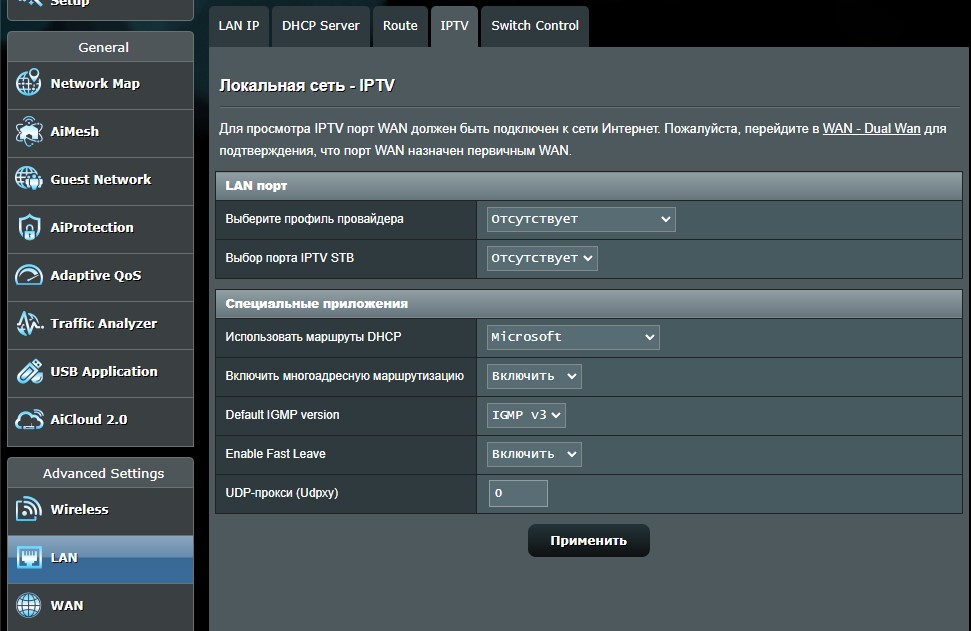
12. Настройка завершена.